'>
రీబూట్ చేసి, సరైన బూట్ పరికర లోపం తీవ్రమైన సిస్టమ్ లేదా హార్డ్వేర్ లోపం కావచ్చు. ఈ లోపాన్ని ఎలా పరిష్కరించాలో మీకు తెలియకపోతే, దాన్ని పరిష్కరించడానికి మీరు మీ కంప్యూటర్ను మరమ్మతు దుకాణానికి తీసుకెళ్లవచ్చు. మీరు దీన్ని చేయాలని నిర్ణయించుకునే ముందు, మీరు ఈ పోస్ట్లోని అగ్ర పరిష్కారాలను ప్రయత్నించవచ్చు. ఈ పరిష్కారాలతో మీరు మీ స్వంతంగా లోపాన్ని పరిష్కరించవచ్చు. అప్పుడు మీరు కంప్యూటర్ను మరమ్మతు దుకాణానికి తీసుకెళ్ళి ఎక్కువ డబ్బు ఆదా చేయనవసరం లేదు. విండోస్ 10, 7, 8 & 8.1 కు వర్తించండి.

రీబూట్ చేసి సరైన బూట్ పరికరాన్ని ఎంచుకోండి లేదా ఎంచుకున్న బూట్ పరికరంలో బూట్ మీడియాను చొప్పించండి
మొదట, మీరు తదుపరి చర్యలు తీసుకునే ముందు, యుఎస్బి పరికరం ప్లగ్ చేయబడలేదని, డివిడి / సిడి చొప్పించబడలేదని మరియు ఫ్లాపీ డ్రైవ్లో ఫ్లాపీ లేదని నిర్ధారించుకోండి, ఎందుకంటే ఈ పరికరాలు లోపానికి కారణం కావచ్చు. అప్పుడు క్రింది పరిష్కారాలను ప్రయత్నించండి.
పరిష్కారం 1: HDD (హార్డ్ డిస్క్ డ్రైవ్) కు కనెక్ట్ అయ్యే పవర్ కేబుల్ కోసం తనిఖీ చేయండి
పవర్ కేబుల్ విచ్ఛిన్నమైతే లేదా తప్పుగా కనెక్ట్ చేయబడితే, HDD కనుగొనబడదు. అప్పుడు లోపం కారణం అవుతుంది. మీరు మరొక కంప్యూటర్లో పవర్ కేబుల్ను పరీక్షించవచ్చు. ఆ కంప్యూటర్లో కూడా లోపం సంభవిస్తే, పవర్ కేబుల్ విరిగిపోతుంది. క్రొత్త దానితో భర్తీ చేయండి.
పరిష్కారం 2: క్లీన్ ర్యామ్
RAM మురికిగా ఉంటే, కంప్యూటర్ ఈ లోపాన్ని మీకు చూపిస్తుంది. ర్యామ్లోని దుమ్మును మృదువైన వస్త్రంతో శుభ్రం చేసి లోపం కొనసాగుతుందో లేదో చూడండి.
పరిష్కారం 3: BIOS లో బూట్ ఆర్డర్ సెట్టింగులను తనిఖీ చేయండి(ప్రాథమిక ఇన్పుట్ / అవుట్పుట్ సిస్టమ్)
సాధారణంగా, విండోస్ హార్డ్ డ్రైవ్ నుండి బూట్ చేయాలి. BIOS లో, మొదటి బూట్ పరికరాన్ని హార్డ్ డ్రైవ్గా సెట్ చేయకపోతే, USB ఫ్లాష్ డ్రైవ్ వంటి బాహ్య హార్డ్ డ్రైవ్ ఉంటే, లోపం సంభవిస్తుంది. కాబట్టి అవసరమైతే మొదటి ప్రాధాన్యతగా బూట్ పరికరాన్ని హార్డ్ డ్రైవ్గా తనిఖీ చేయడానికి BIOS లోకి వెళ్లండి.
BIOS ను నమోదు చేయడానికి మీరు ఉపయోగించగల కీ లేదా కీ కలయిక మీరు ఉపయోగిస్తున్న PC బ్రాండ్పై ఆధారపడి ఉంటుంది. దాని కోసం తనిఖీ చేయడానికి మీరు PC తయారీదారుల వెబ్సైట్కు వెళ్ళవచ్చు. BIOS ను ఎలా నమోదు చేయాలో మీకు తెలియకపోతే, చూడండి BIOS ను ఎలా నమోదు చేయాలి మరింత సమాచారం కోసం.
బూట్ మెనుని నమోదు చేసిన తరువాత, బూట్ ప్రాధాన్యత ఆర్డర్ భాగానికి వెళ్ళడానికి తెరపై సూచనలను అనుసరించండి. మీరు ఎంటర్ సెటప్, స్టార్టప్, బూట్ డివైస్ కాన్ఫిగరేషన్ మరియు అలాంటిదే చూడవచ్చు. ఆన్-స్క్రీన్ ఆదేశాలను అనుసరించండి.
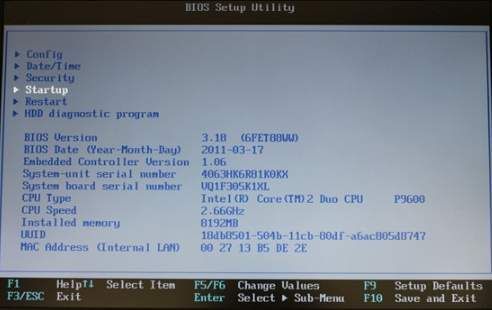
అప్పుడు 1 వ బూట్ పరికరాన్ని HDD కి సెట్ చేయండి.
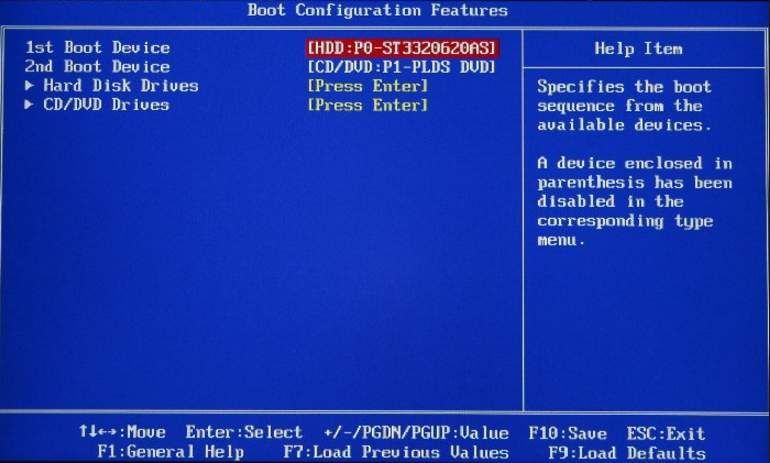
పరిష్కారం 4: సంబంధిత డ్రైవర్లను నవీకరించండి (మీరు సాధారణంగా విండోస్ను ప్రారంభించలేకపోతే, నమోదు చేయండి సురక్షిత విధానము )
కొన్ని రిలేట్ డ్రైవర్లు ముఖ్యంగా SATA మరియు RAID కోసం డ్రైవర్లు తప్పుగా ఉంటే లోపం సంభవిస్తుంది. తాజా డ్రైవర్ల కోసం తనిఖీ చేయడానికి PC తయారీదారుల వెబ్సైట్కు వెళ్లండి. మీకు సమయం లేకపోతే, మీరు
డ్రైవర్లను మానవీయంగా నవీకరించడానికి మీకు సమయం, సహనం లేదా కంప్యూటర్ నైపుణ్యాలు లేకపోతే, మీరు దీన్ని స్వయంచాలకంగా చేయవచ్చు డ్రైవర్ ఈజీ .
డ్రైవర్ ఈజీ మీ సిస్టమ్ను స్వయంచాలకంగా గుర్తిస్తుంది మరియు దాని కోసం సరైన డ్రైవర్లను కనుగొంటుంది. మీ కంప్యూటర్ ఏ సిస్టమ్ నడుస్తుందో ఖచ్చితంగా తెలుసుకోవలసిన అవసరం లేదు, తప్పు డ్రైవర్ను డౌన్లోడ్ చేసి, ఇన్స్టాల్ చేయాల్సిన అవసరం మీకు లేదు మరియు ఇన్స్టాల్ చేసేటప్పుడు పొరపాటు చేయడం గురించి మీరు ఆందోళన చెందాల్సిన అవసరం లేదు.
మీరు మీ డ్రైవర్లను ఉచిత లేదా డ్రైవర్ ఈజీ యొక్క ప్రో వెర్షన్తో స్వయంచాలకంగా నవీకరించవచ్చు. ప్రో వెర్షన్తో ఇది కేవలం 2 క్లిక్లు తీసుకుంటుంది:
1) డౌన్లోడ్ మరియు డ్రైవర్ ఈజీని ఇన్స్టాల్ చేయండి.
2) డ్రైవర్ ఈజీని అమలు చేసి, క్లిక్ చేయండి ఇప్పుడు స్కాన్ చేయండి బటన్. డ్రైవర్ ఈజీ అప్పుడు మీ కంప్యూటర్ను స్కాన్ చేస్తుంది మరియు ఏదైనా సమస్య డ్రైవర్లను కనుగొంటుంది.
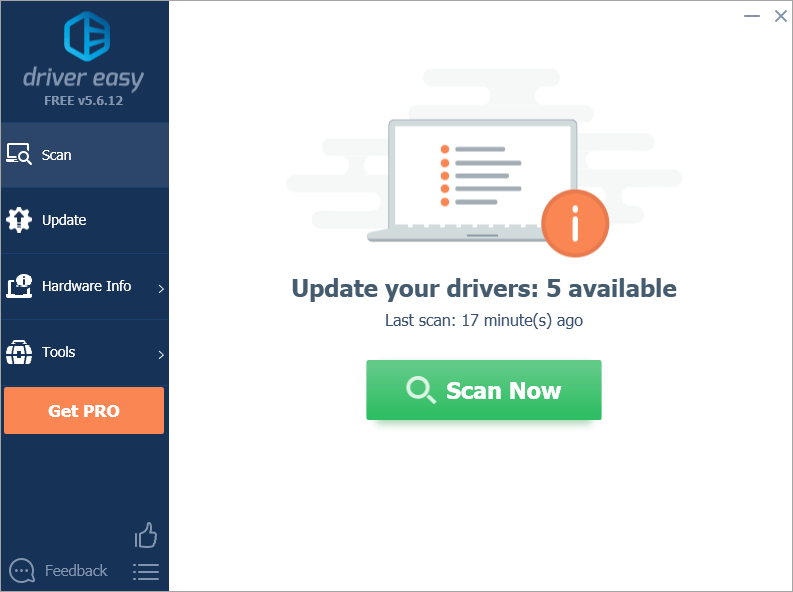
3) క్లిక్ చేయండి అన్నీ నవీకరించండి యొక్క సరైన సంస్కరణను స్వయంచాలకంగా డౌన్లోడ్ చేసి, ఇన్స్టాల్ చేయడానికి అన్నీ మీ సిస్టమ్లో తప్పిపోయిన లేదా కాలం చెల్లిన డ్రైవర్లు (దీనికి ఇది అవసరం ప్రో వెర్షన్ - మీరు అన్నీ నవీకరించు క్లిక్ చేసినప్పుడు అప్గ్రేడ్ చేయమని ప్రాంప్ట్ చేయబడతారు).
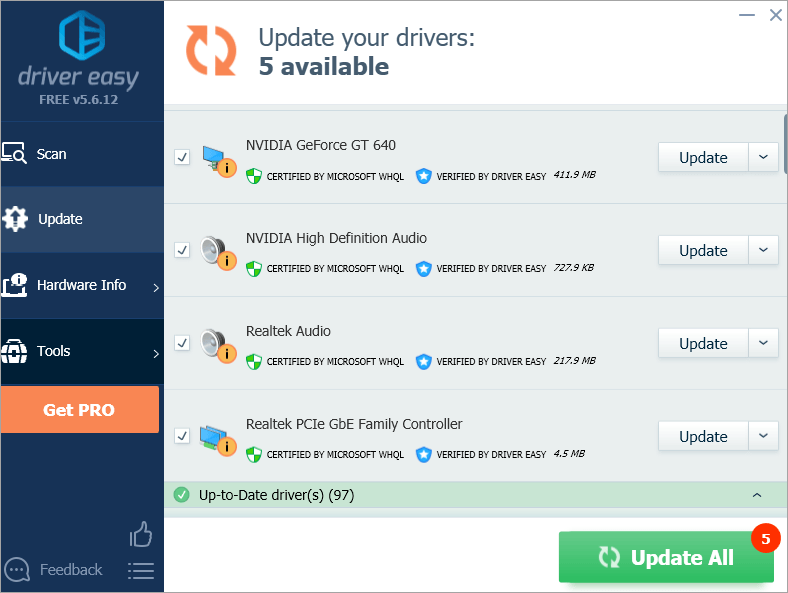
గమనిక : మీకు నచ్చితే మీరు దీన్ని ఉచితంగా చేయవచ్చు, కానీ ఇది కొంతవరకు మాన్యువల్.
లోపాన్ని పరిష్కరించడానికి ఇక్కడ పరిష్కారాలు మీకు సహాయపడతాయని ఆశిస్తున్నాము. మీ వ్యాఖ్యలను క్రింద ఇవ్వడానికి మీకు స్వాగతం.





![[డౌన్లోడ్] HP లేజర్జెట్ P2055dn డ్రైవర్](https://letmeknow.ch/img/knowledge-base/97/hp-laserjet-p2055dn-driver.jpg)
